向工作订单添加检查
Field Service 检查是技术人员用于快速、轻松地回答工作订单中一列问题的数字窗体。 问题列表可能包括安全协议、客户资产的合格与不合格测试、与客户的面谈或其他审核和评估。
利用拖放界面,可轻松创建检查,并且与填写纸质表单相比,技术人员更便于填写检查。 检查答案存储在 Microsoft Dataverse 中,可以轻松报告结果并使检查适合自动化业务流程。
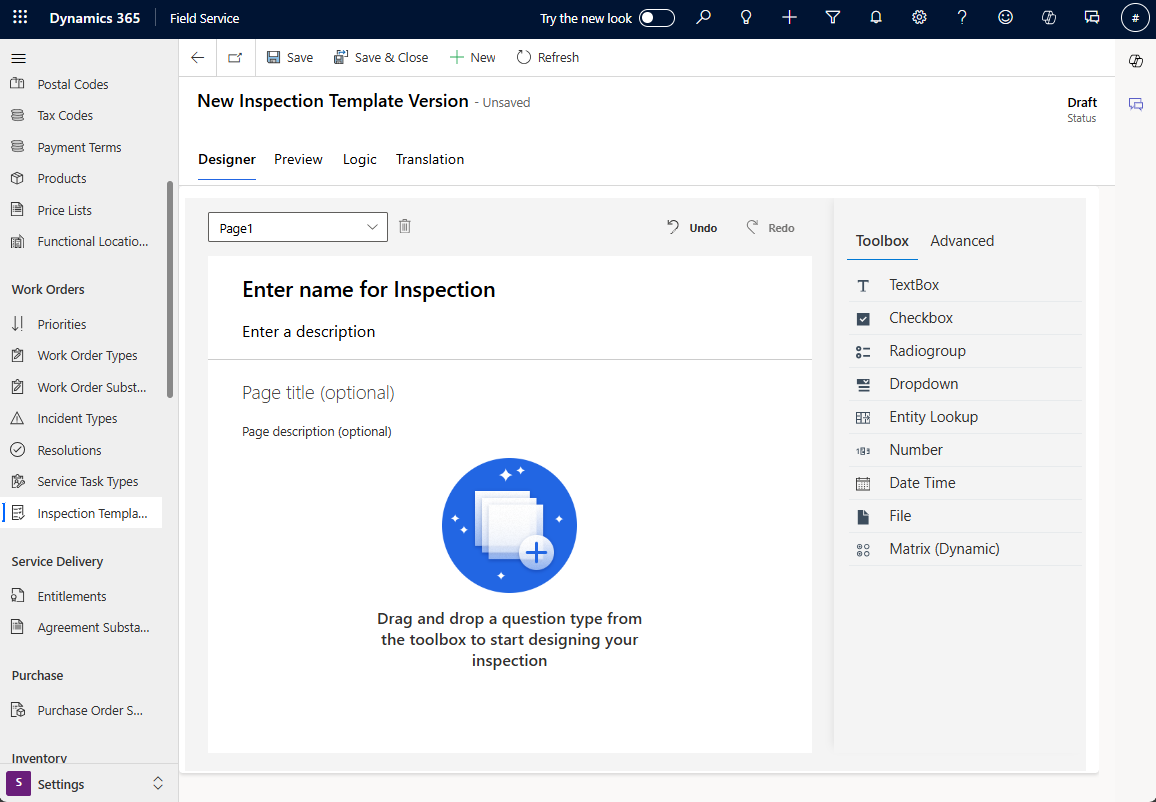
Field Service 中的检查还提供:
- 脱机支持:技术人员可以在没有 Internet 访问的情况下,在移动电话或平板电脑上查看和填写检查。 在连接(手机网络或 WiFi)还原时同步答案。
- 客户资产:检查可以与资产相关联,从而允许用户查看某一特定设备的所有检查的历史记录。
- 版本管理:管理员可以不断更新和发布检查,以适应不断变化的流程和不断发展的业务需要。
非常容易创建和使用检查,其中涉及以下步骤:
- 管理员创建检查模板。
- 管理员将发布的检查与服务任务类型关联。
- 调度员将服务任务类型添加到工作订单。
- 技术人员完成检查。
- 查看检查结果。
本文将演练对客户资产使用维护清单设置检查的示例。
有关指导式演练,请观看以下视频。
先决条件
Dynamics 365 版本 9.1.0000.15015+。
建议了解工作订单事件类型和服务任务。
Field Service 管理员角色创建检查模板并将其关联到服务任务类型。
Field Service 调度员角色将带检查的服务任务添加到工作订单。
Field Service 资源角色查看为其分派的工作订单,以及工作订单服务任务和相关检查。
创建检查
首先,创建可重复使用和添加到多个工作订单的检查。
在 Field Service 中,更改为设置区域。
转到工作订单>检查模板,选择新建。
为检查提供名称,并添加可选说明。
问题类型
通过从右侧双击或拖放问题类型,将问题添加到检查中。
文本框:允许技术人员从其键盘输入文本,进行自由形式地回复。 高级面板中有一个选项,可以使文本框更大以允许多行回复。 在抢先体验选用发行版中,可以使用默认值输入文本框,也可以将文本框设为只读。
复选框、单选按钮组、下拉列表:允许技术人员从预定义选项中选择答案。 问题类型复选框、单选按钮组和下拉列表相似,除了复选框问题类型是多选,而单选按钮组和下拉列表则允许单个答案。 单选按钮组和下拉之间的区别是表面的,应该根据所需用户体验使用。
实体查找:允许技术人员选择 Dynamics 365 记录。 在检查设计器界面中,管理员必须选择要显示的实体和字段。 对于所选实体,名称字段和必填字段是可以在查找中显示的实体属性。 当用户键入时,下拉列表中将显示以搜索字符串开头的前 50 个记录。 其中可能不会包含所有匹配。 继续添加到搜索字符串中,直到匹配的结果开始显示在顶部。 实体查找使用登录用户的安全角色,这意味着某些实体和记录可能不会显示。
- 添加筛选器来查看实体查找选项中显示的记录。 例如,为可预订资源记录类型创建的实体查找检查问题。 您可以将可预订资源列表筛选为资源类型设置为用户的资源,来从列表中删除分包商和计算机。
数字:将输入限制为数值或返回错误。 通常表示度量或数字评分值。
日期时间:允许技术人员输入日期和时间。
文件:允许技术人员上载文件、拍照或从他们的本机照片中选择多个图片。
条形码扫描:允许技术人员通过使用设备的相机扫描条形码,使用条形码编号填充字段。 选择“Textbox”问题类型,然后在高级部分中针对输入类型选择条形码。
矩阵(动态):添加问题网格。 在执行检查时,可以动态添加更多行。 有关示例,请参见下面的屏幕截图。
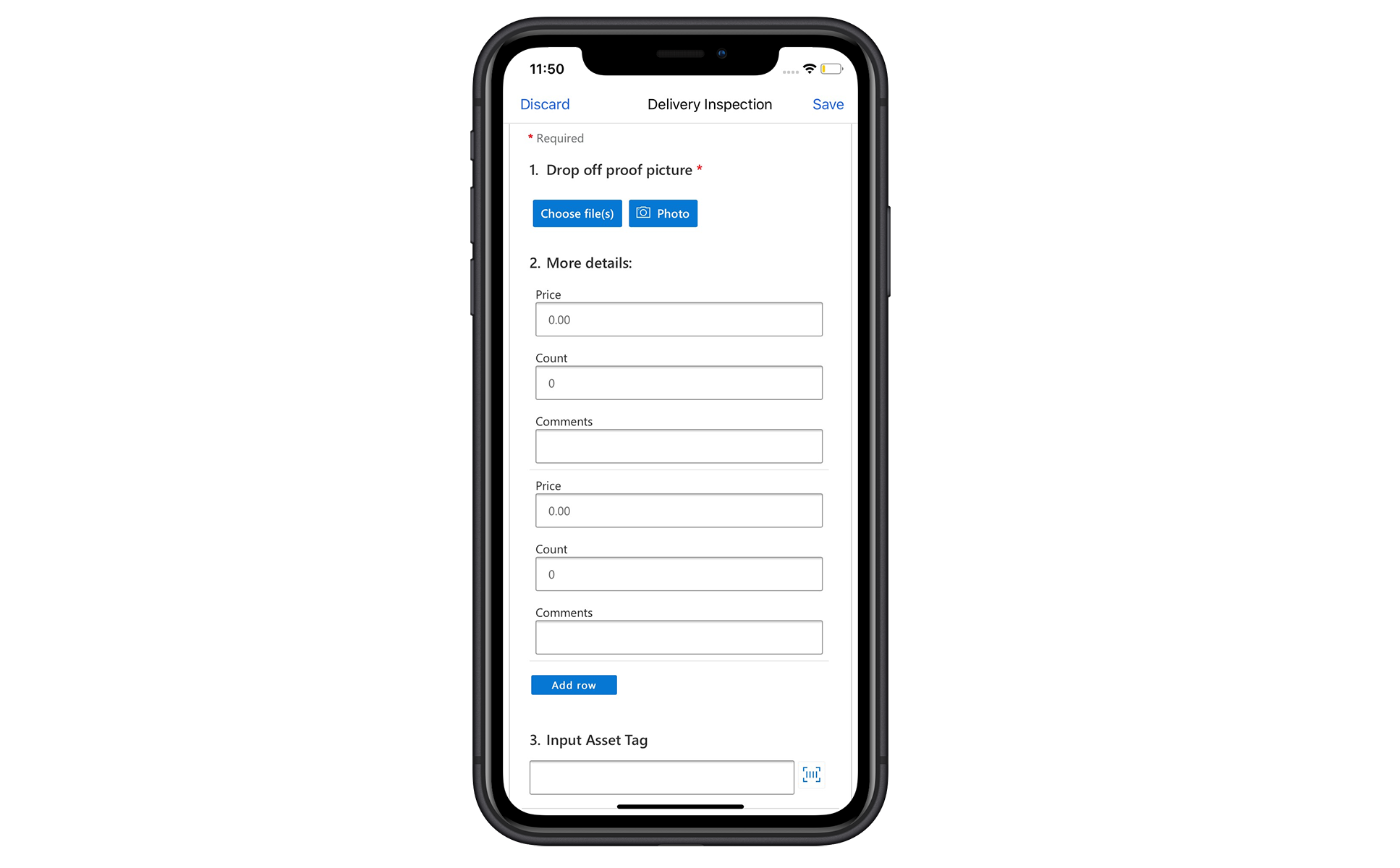
可使用必填开关将检查问题设置为必填。
可通过选择齿轮图标为一个检查问题添加更多详细信息。
紧凑问题视图
选择单个问题之前,请转到高级窗格编辑检查的外观。
检查创建者可以在检查执行者查看检查时显示或隐藏检查的标题和说明。 此外,可以禁用问题的自动编号以分配自定义编号。
布局密度选项:
舒适布局在问题下方显示回答区域。
紧凑布局在问题右侧显示回答区域,如以下屏幕截图所示。 使用预览窗格从最终用户的角度查看布局。
页
在检查中添加页面来:
- 将问题分组在一起,以通过逻辑方式按类型、阶段等整理问题。
- 让一次向多个问题添加逻辑变得更容易。 有关详细信息,请参阅本文后面的有关分支和条件逻辑一节。
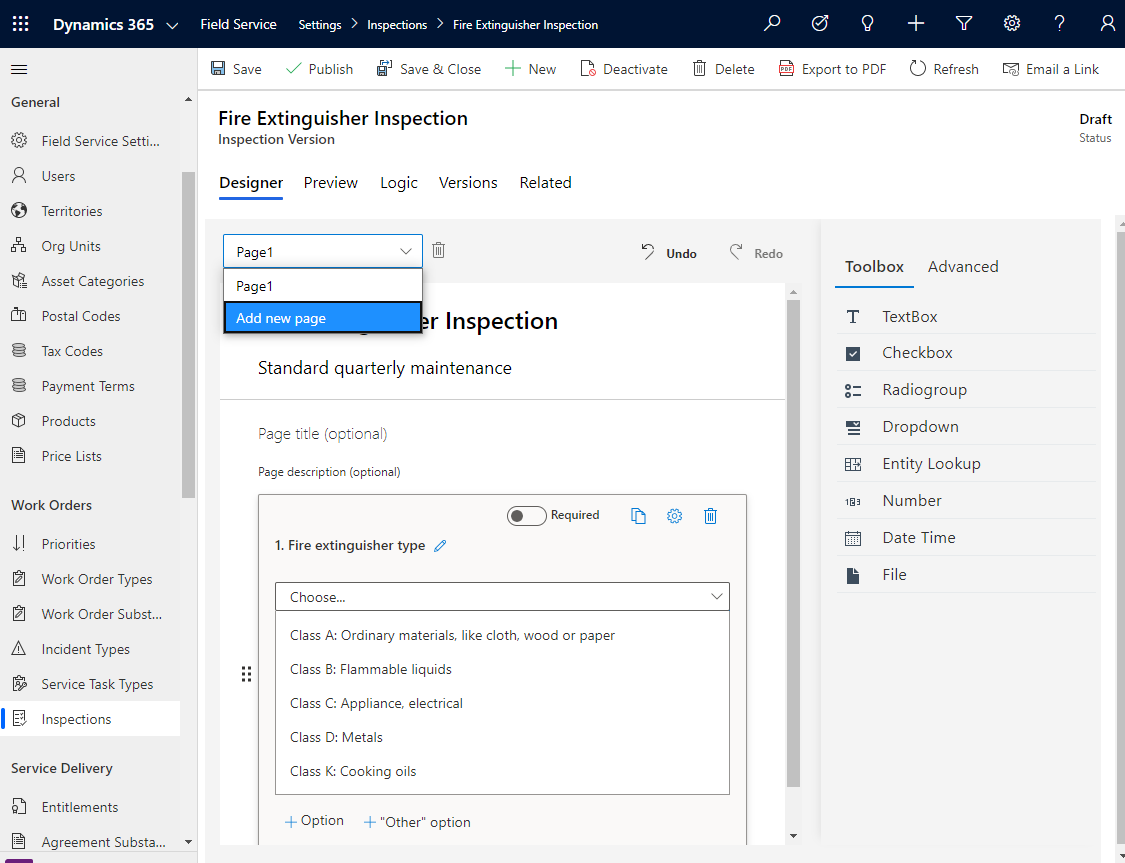
选择设计器左上方的页下拉菜单添加一个或多个页面。 然后添加页面标题和页面说明(如果需要)。
审阅并发布
预览部分用于从技术人员的角度查看检查。
备注
发布检查后,不能在预览版本中对其进行编辑。
确保您还最终确定了模板的名称。 模板发布后就无法更改。 要为模板使用不同的名称,请创建副本并在发布副本之前更改名称。
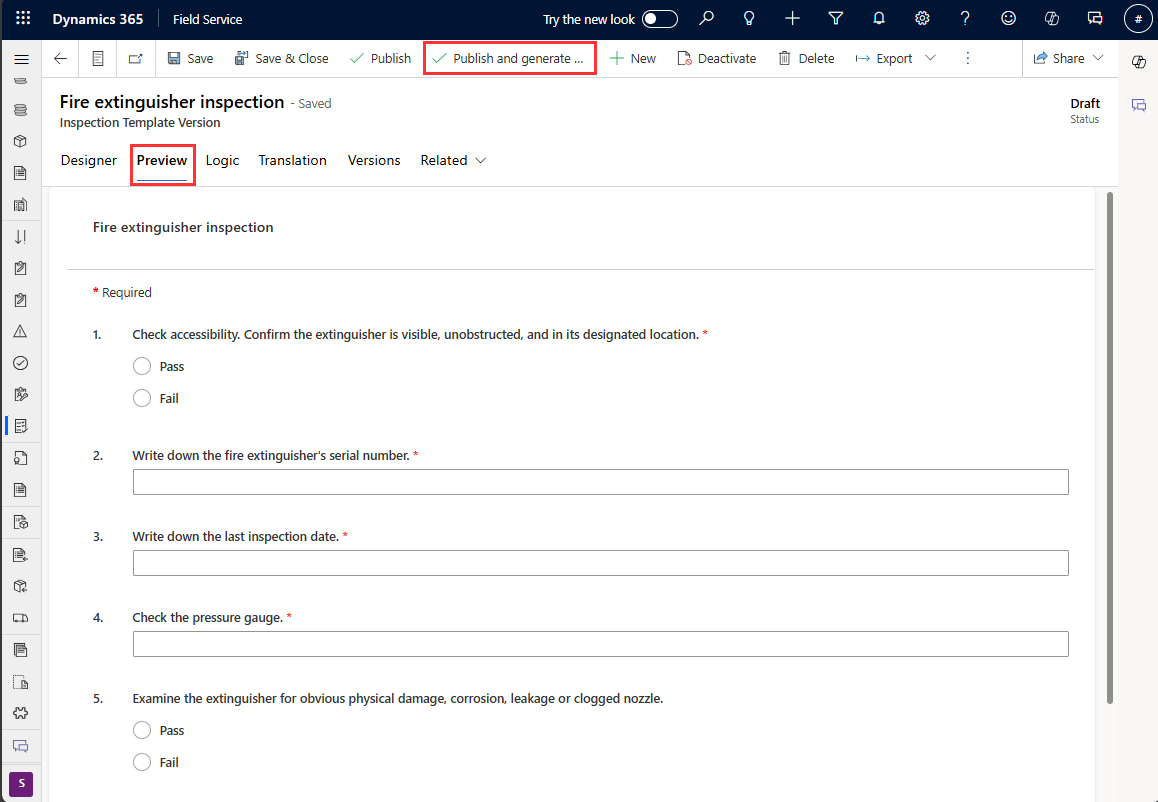
检查创建完毕之后,请选择顶部的发布。
将检查关联到服务任务类型
接下来,将检查关联到服务任务类型。 必须进行此关联,因为检查不直接添加到工作订单;而是作为工作订单服务任务的一部分添加。
在同一个设置部分中,转到服务任务类型。
选择一个现有服务任务类型,或新建一个。
将有检查设置为是。
在检查字段中,选择创建的检查。
将在下面显示检查窗体。
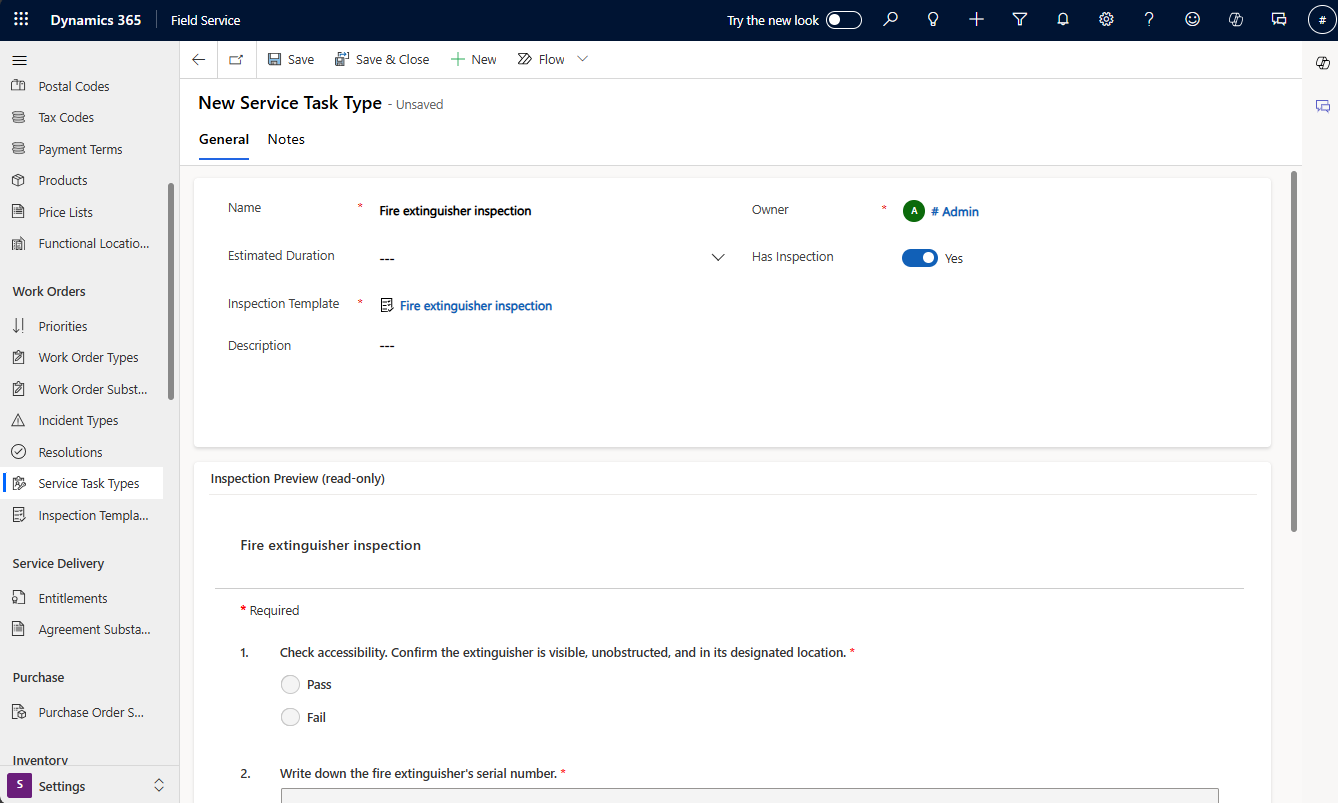
通常会向事件类型添加服务任务类型以将工作捆绑到一起。 但是,这不是必需的,因为可以将单个服务任务添加到工作订单中,如后文所示。
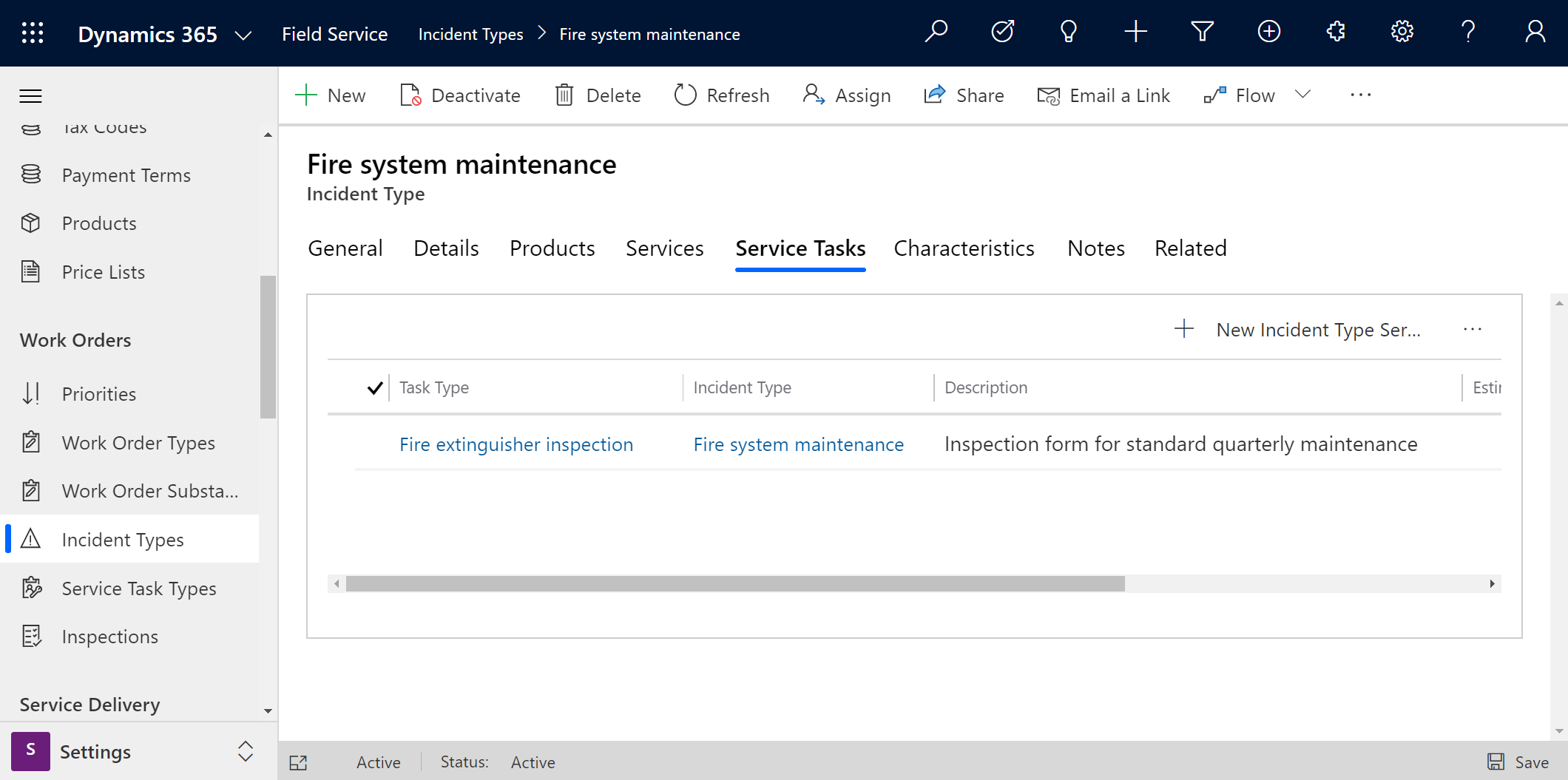
向工作订单添加检查
创建工作订单之后,请转到服务任务部分,然后添加已创建且关联了检查的工作订单服务任务。
然后单击保存。 保存工作订单服务任务之前,不能填写检查。
也可以通过工作订单事件类型向工作订单添加检查服务任务。
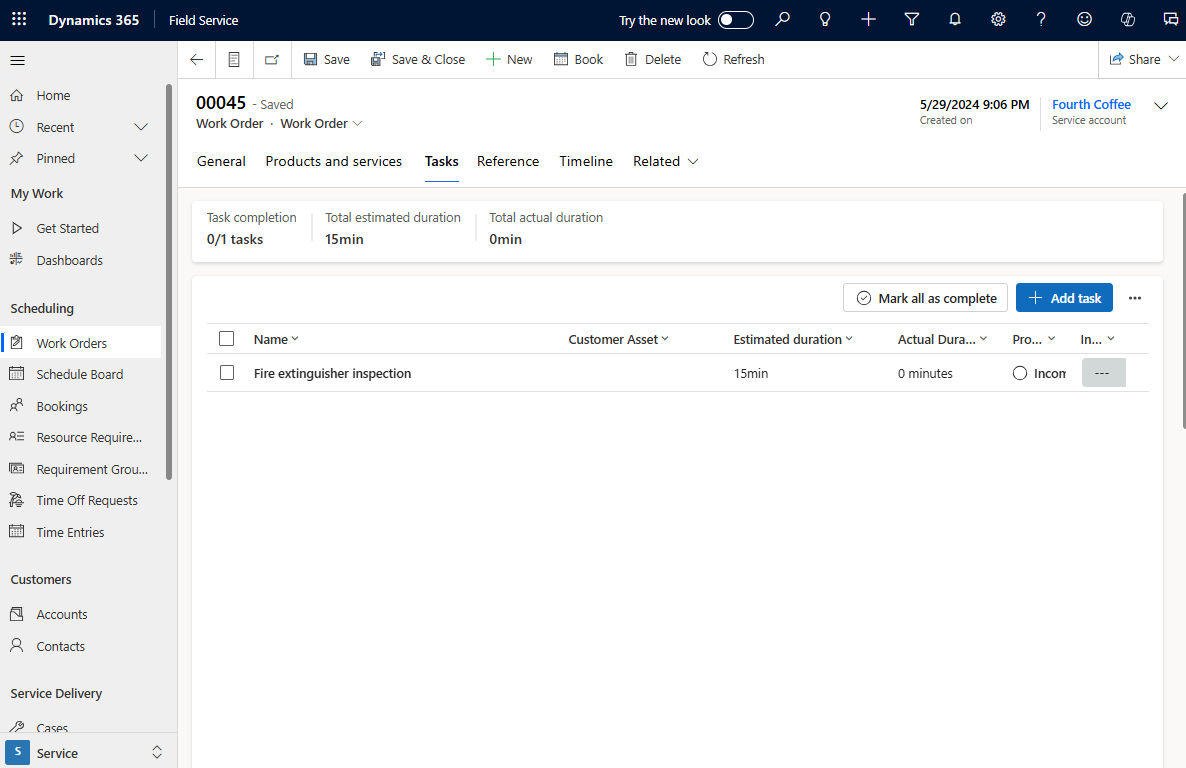
将在工作订单服务任务窗体底部显示技术人员完成的检查。
在移动设备上执行检查
您可以在 Dynamics 365 Field Service 移动应用上查看和完成检查。
登录并转到分配的工作订单。
选择具有相关检查的工作订单服务任务。
找到检查窗体并输入答案。
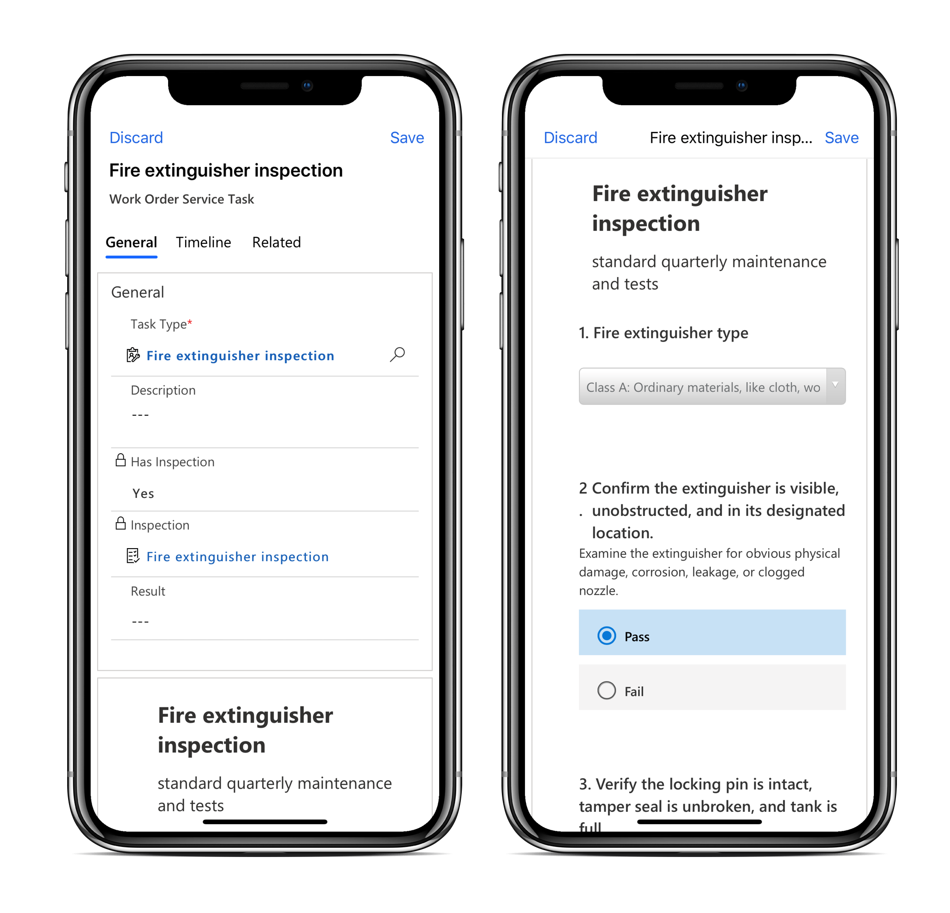
技术人员可以上传文件、拍照或从手机的本机照片中上传图片。 上载文件或图像时,选择字幕图标可以添加注释。 文件附件的每个文件大小限制为 3 MB。 管理员可以提高此限制。
完成后,选择标记完成,或将完成百分比设置为 100。
输入结果以报告全面检查:
- 通过
- 故障
- 部分成功
- 不适用
实际持续时间:输入完成工作订单服务任务所需的实际持续时间。可以将其与估计的持续时间进行比较。
如果某个检查问题为必需,则在回答该问题之前,技术人员不能标记完成或将完成百分比设置为 100。
清除响应:如果需要,技术人员可以选择更多>清除响应重新开始,并永久删除此服务任务检查的所有响应。
备注
仅支持单个响应,技术人员不能两次填写同一个工作订单服务任务的同一个检查。 如果清除或再次回答检查,将删除原始响应,仅保存最新响应。
查看响应
回到 Dynamics 365,调度员将看到检查响应。
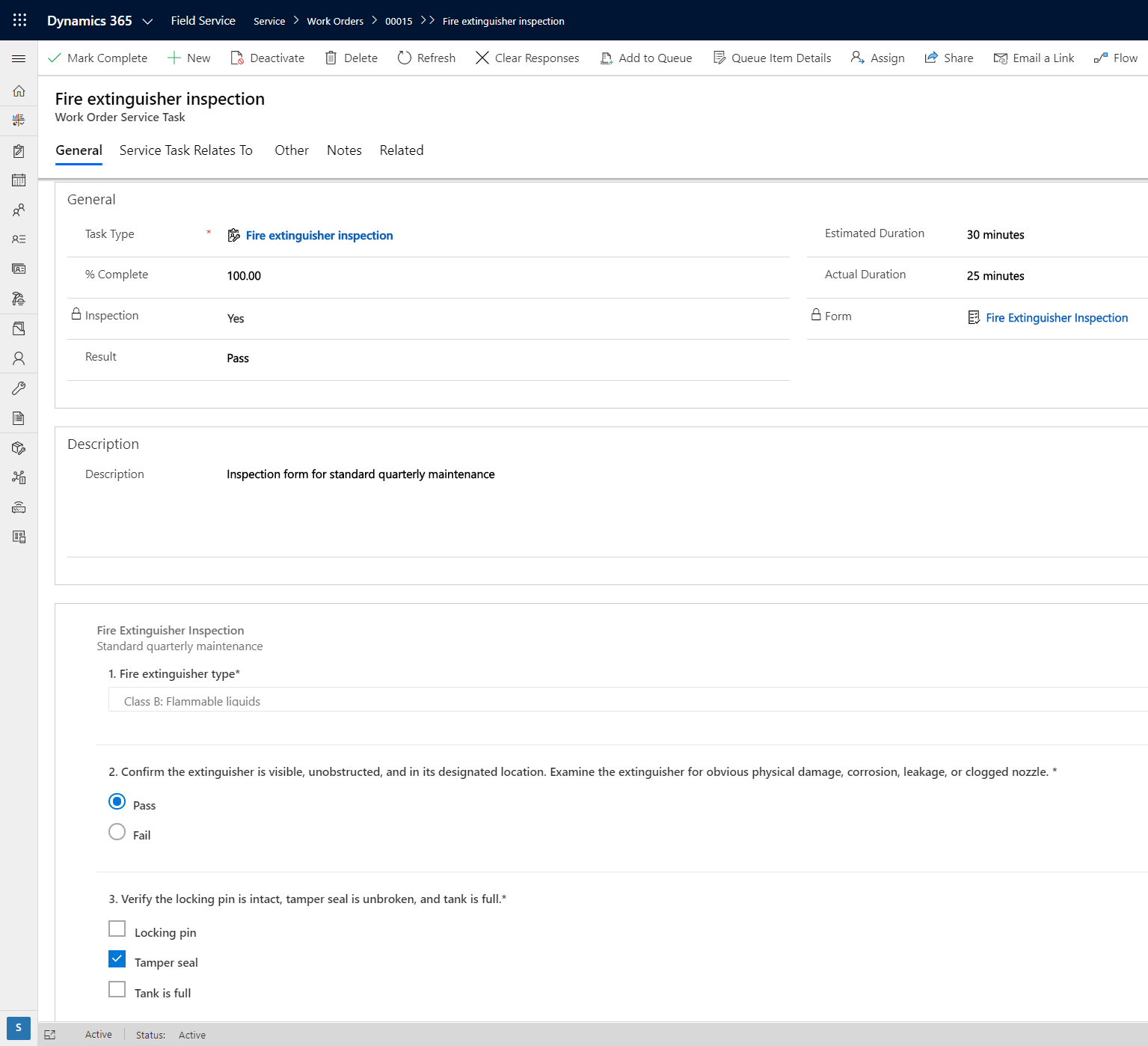
其他注释
不能将检查导出和导入到其他环境。
检查不能嵌入到 Power Apps 门户中。
已知问题
- 除非至少打开了一次工作订单服务任务,否则不能从网格视图将该工作订单服务任务标记为完成。
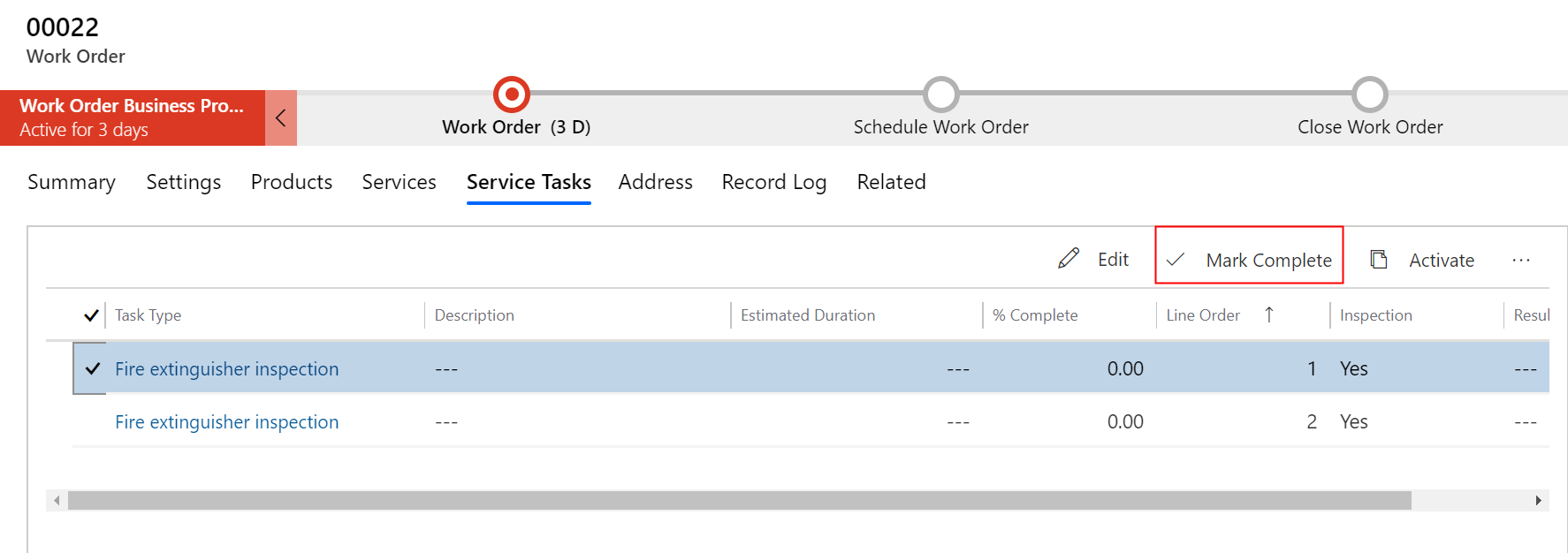
调度员无法在检查响应中删除单个附件。 现成的 Field Service 调度员角色无法删除检查附件;不过,他们可以清除响应并清除文件,这将清除所有附件。 如果调度员想要能够从检查中删除各个附件,则需要为他们授予注释实体的删除权限。
如果某资源在查看工作订单服务任务窗体上的检查结果时遇到问题(如下面的屏幕截图所示),请停用并重新激活相关的可预订资源预订。
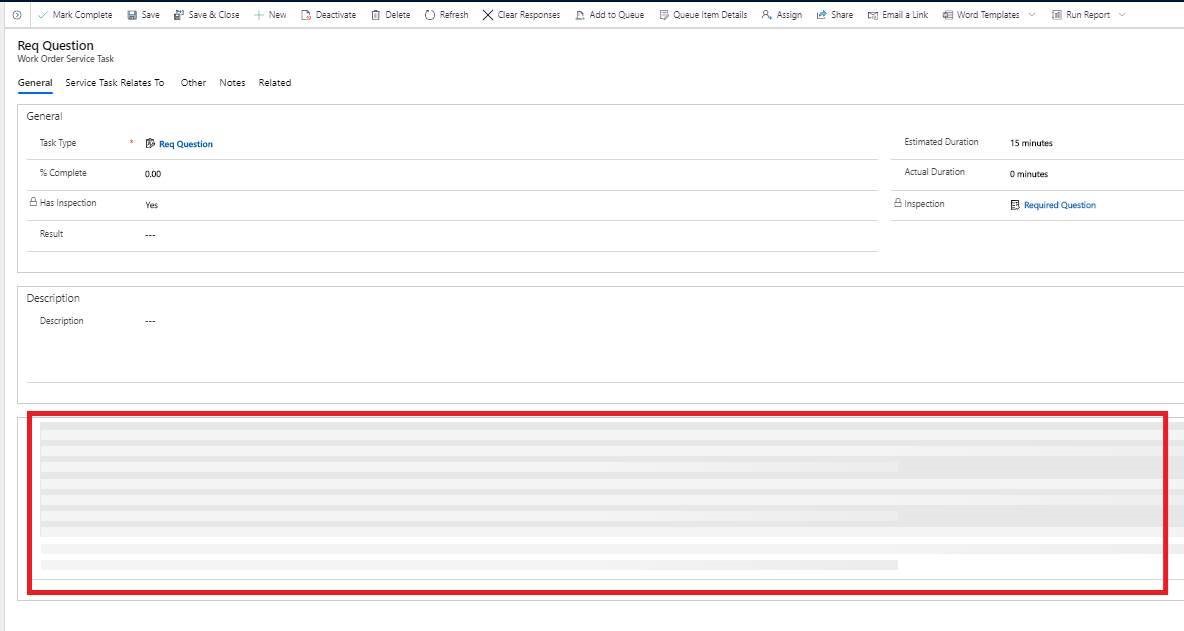
停用检查和工作订单服务任务在脱机模式下不可用。
问题类型“实体查找”显示停用记录。
如果检查包含大量 (50+) 文件,则用户在加载检查窗体时可能会遇到错误。
用户在一次上载中添加大量文件时可能会遇到错误。 当文件较大和/或网络信号较差时,更有可能发生此问题。 我们建议将大型上载拆分为小的区块,每个上载的总大小不超过 40 MB。
避免在检查时跟踪无问题的空白页面,因为这样会导致现成流中出现反序列化错误。
Field Service 检查或 Power Apps 检查
下面是客户选择使用 Field Service 检查的一些原因。
- 脱机支持:技术人员可以在没有 Internet 访问的情况下,在移动电话或平板电脑上查看和填写检查。 检查和答案本地存储在移动设备上,然后在连接还原(手机网络或 WiFi)时同步到服务器。
- 版本管理:管理员可以轻松重新发布或更改检查,以适应不断变化的流程和不断发展的业务需要。
- 更易于创建和使用:Field Service 检查无需进一步培训即可使用,且易于使用。 Power Apps 检查需要广泛了解 Power Apps 平台,可能需要编码。
- 更具可扩展性:如果组织具有许多不同的检查,使用拖放界面和动态分支可以更轻松地创建 Field Service 检查 。 Power Apps 检查需要为每个检查创建新实体和窗体,这更耗时。
- 与 Dynamics 365 更好地集成:Field Service 检查内置于工作订单和资产服务功能中。
Field Service 检查或工作订单服务任务
与工作订单事件类型和服务任务相比,检查还具有更多好处:
- 更容易创建:管理员无需创建新实体和字段,通过拖放界面即可快速创建检查。
- 更易于填充:技术人员可以快速输入每个检查问题的答案,并立即保存所有答案。 工作订单服务任务记录必须逐一打开和完成。
- 更加灵活和可靠:Field Service 检查包含很多问题格式和验证选项,例如多项选择、必填字段、图像、附件等。